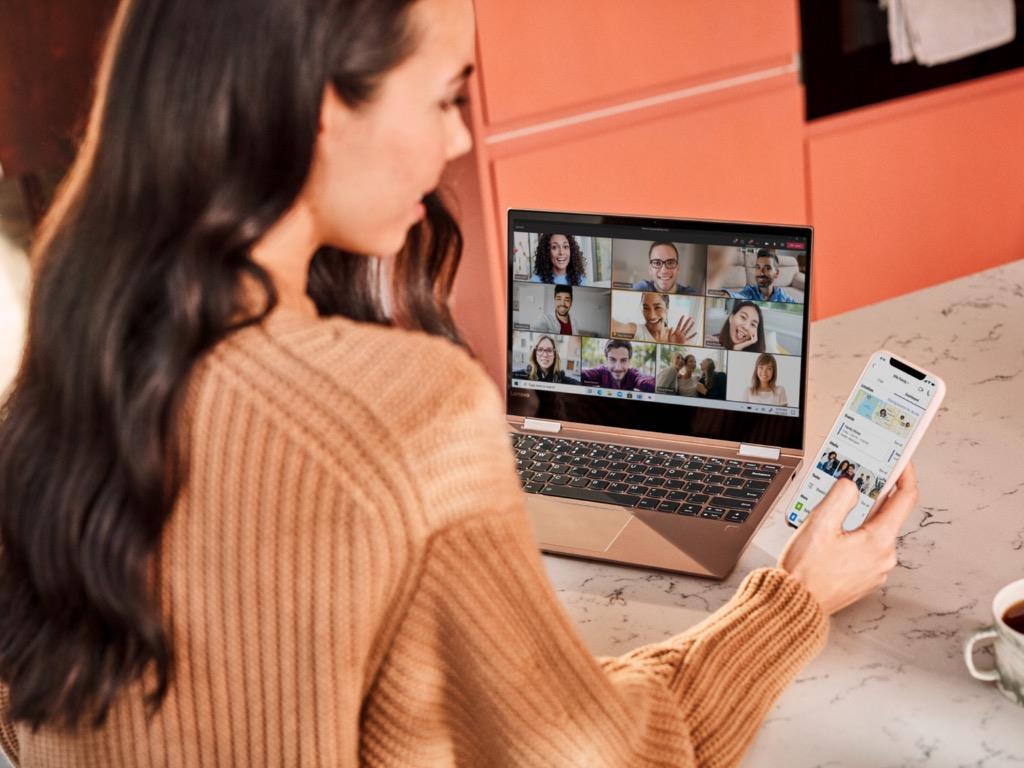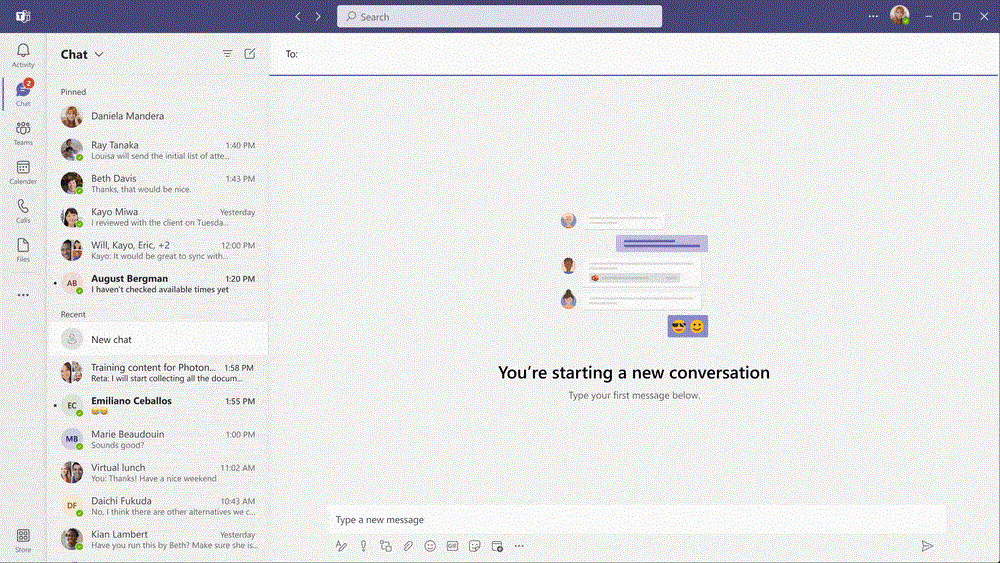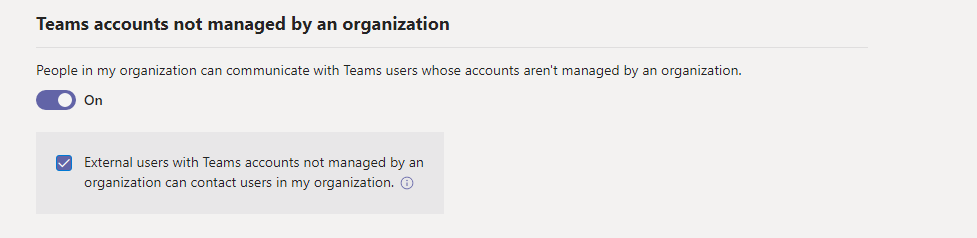La nouvelle fonctionnalité de chat partagé dans Teams que Microsoft a annoncée lors de sa conférence Ignite le mois dernier est désormais disponible pour les utilisateurs de bureau, Web et mobiles. La nouvelle fonctionnalité apporte l’interopérabilité du chat Teams for Work et Teams for Consumers, et elle sera activée par défaut selon le centre d’administration Microsoft 365.
La fonctionnalité de chat partagé s’appuie sur l’existant accès externe fonctionnalité dans Teams qui permet aux utilisateurs de discuter, d’appeler et d’organiser des réunions avec toute personne extérieure à leur organisation. Cette version offre la possibilité d’inviter des utilisateurs de compte personnel Teams en utilisant un numéro de téléphone ou une adresse e-mail, tout en maintenant les communications sécurisées et dans le cadre de la politique de l’organisation.
Il est important de noter que certaines organisations peuvent souhaiter désactiver ce paramètre pour tous les utilisateurs ou les utilisateurs individuels de leurs locataires, car cela peut potentiellement entraîner des pertes de données, des spams et des attaques de phishing.
Pour désactiver cette fonctionnalité, les administrateurs informatiques devront se diriger vers le centre d’administration Teams et cliquer sur Utilisateurs >> Accès externe. Enfin, désactivez le bouton bascule « Les personnes de mon organisation peuvent communiquer avec les utilisateurs Teams dont les comptes ne sont pas gérés par une organisation ». Il existe également une option pour empêcher les consommateurs de contacter des personnes disposant d’un compte professionnel.
La fonctionnalité de chat partagé est progressivement déployée dans toutes les équipes Microsoft, il se peut donc qu’elle ne soit pas disponible pour tout le monde immédiatement. Microsoft Teams est déjà interopérable avec Skype pour les consommateurs, il est donc logique d’ajouter des comptes personnels Microsoft Teams au mélange. Microsoft Teams pour les consommateurs est déjà intégré à Windows 11 avec la nouvelle application Chat, et le fait que cette application permette aux consommateurs de communiquer avec les utilisateurs de Teams dans les organisations est un gros problème.
Pensez-vous que cette nouvelle interopérabilité entre le travail de Teams et les comptes personnels est une bonne chose pour la plateforme ? Faites-nous savoir dans les commentaires si vous pensez qu’il est juste de l’activer par défaut dans les organisations.
FAQ
Comment discuter avec les participants d’une réunion Microsoft Teams ?
Sélectionnez Chat sur le côté gauche de Teams et choisissez la réunion dans la liste de discussion Notez que dans la liste de discussion, les discussions de réunion sont précédées de l’icône de réunion et ont le même titre que la réunion. Sélectionnez Calendrier sur le côté gauche de Teams, cliquez avec le bouton droit sur l’événement de réunion, puis sélectionnez Discuter avec les participants.
Qu’est-ce que le chat entrant dans Microsoft Teams ?
Chat entrant : activez/désactivez les utilisateurs externes avec des comptes Teams non gérés par une organisation pour initier un chat avec vos utilisateurs. (Activé par défaut) Utilisez la bascule et la case à cocher pour contrôler si les personnes de votre organisation peuvent communiquer avec les utilisateurs Teams dont les comptes ne sont pas gérés par une organisation.
Puis-je discuter avec des utilisateurs externes dans Microsoft Teams ?
La possibilité de discuter avec des utilisateurs externes est basée sur le cloud Microsoft 365 à grande échelle et de niveau entreprise, offrant les fonctionnalités avancées de sécurité et de conformité que nos clients attendent. Bien que Teams soit une plate-forme de communication ouverte, elle offre aux administrateurs une gamme de contrôles et d’outils pour répondre à leurs besoins de sécurité spécifiques.
Comment activer le chat supervisé dans Microsoft Teams ?
Après avoir défini les rôles d’autorisation de chat pour vos utilisateurs, vous pouvez activer le chat supervisé au sein de votre locataire en accédant à Équipes > Paramètres des équipes et en définissant la stratégie d’autorisations de chat basées sur les rôles sur Activé. Vous pouvez également utiliser PowerShell pour activer le chat supervisé en définissant AllowRoleBasedChatPermissions sur True.
Quelle est la différence entre le chat sortant et le chat entrant ?
Chat sortant : activez/désactivez les utilisateurs de l’organisation pour initier un chat avec des utilisateurs externes de comptes personnels Teams (par exemple, des utilisateurs qui ne sont pas invités via la collaboration Azure AD B2B). (Activé par défaut) Chat entrant : activez/désactivez les utilisateurs externes avec des comptes Teams non gérés par une organisation pour initier un chat avec vos utilisateurs.
Puis-je désactiver le chat avec des organisations externes dans Microsoft Teams ?
Comme la fonctionnalité existante qui permet aux utilisateurs de discuter avec des organisations externes, les administrateurs peuvent désactiver la discussion avec des comptes Teams non gérés par une organisation dans le portail d’administration. Même une fois activés, les utilisateurs finaux de Teams sont protégés par :
Qu’est-ce que le chat Microsoft Teams sur Windows ?
04 octobre 2021 13h00 À partir du 5 octobre, tous les utilisateurs de Windows 11 peuvent commencer à utiliser le chat de Microsoft Teams sur Windows. Il s’agit d’une expérience signature et légère apportée directement à la barre des tâches pour permettre aux utilisateurs du compte personnel Teams de démarrer rapidement un appel vidéo ou de discuter avec leurs amis et leur famille.
Quelle est l’expérience de chat des équipes natives dans Microsoft Teams ?
Lorsqu’un utilisateur Microsoft Teams discute avec un utilisateur externe (fédéré), l’expérience de discussion est limitée au texte. Toutefois, si votre utilisateur Teams et la personne d’une autre organisation sont en mode de mise à niveau TeamsOnly, vous pouvez bénéficier d’une « expérience de chat native-Teams », qui inclut une mise en forme enrichie, des @mentions et d’autres fonctionnalités de chat.
Comment puis-je parler aux utilisateurs des équipes dans d’autres locataires ?
Que vous discutiez instantanément ou de manière asynchrone, il existe deux options pour parler aux utilisateurs de Teams dans d’autres locataires. L’accès externe est un moyen pour les utilisateurs de Teams de trouver des utilisateurs externes dans Teams. Vous pouvez également utiliser un accès externe pour communiquer avec les utilisateurs de Skype Entreprise. Utilisez les directives ci-dessus pour trouver la personne avec qui vous souhaitez discuter.
Comment gérer les accès externes dans Microsoft Teams ?
L’accès externe est activé par défaut pour les utilisateurs Teams. Accédez aux paramètres à l’échelle de l’organisation, puis à Accès externe pour gérer l’accès externe. Vous pouvez cliquer sur la liste Autoriser pour choisir les domaines que vous souhaitez autoriser. Il y a aussi la possibilité de bloquer certains domaines. Si vous souhaitez que vos utilisateurs accèdent aux équipes et aux canaux, vous préférerez peut-être un accès invité.
Comment activer le chat Microsoft Teams avec des utilisateurs externes ?
L’activation du chat Microsoft Teams avec des utilisateurs externes est aussi simple que dans Skype Entreprise. Dans le centre d’administration Microsoft Teams, accédez aux paramètres à l’échelle de l’organisation, puis cliquez sur Accès externe.Par défaut, votre locataire doit être défini sur Activé. Basculez simplement le bouton si ce n’est pas le cas.
Que sont les chats supervisés dans Microsoft Teams for Education ?
Chats supervisés dans Microsoft Teams pour l’éducation Microsoft Teams pour l’éducation La fonctionnalité de chat de Microsoft Teams permet aux étudiants de poser des questions en privé ou aux enseignants de contacter des individus ou des groupes sans perturber le reste de la classe. Cependant, il peut y avoir des problèmes de sécurité pour les étudiants lorsque les étudiants sont autorisés à discuter sans surveillance.
Comment gérer la modération des canaux dans Microsoft Teams ?
Pour configurer la modération, consultez Configurer et gérer la modération des canaux dans Microsoft Teams. Les stratégies de messagerie contrôlent les fonctionnalités de messagerie de chat et de canal qui sont disponibles pour les utilisateurs dans Teams. Par exemple, qui peut modifier et supprimer les messages envoyés, qui peut utiliser le chat, qui peut utiliser les mèmes dans les conversations, etc.
Comment activer le chat supervisé au sein de mon locataire ?
Après avoir défini les rôles d’autorisation de chat pour vos utilisateurs, vous pouvez activer le chat supervisé au sein de votre locataire en accédant à Paramètres à l’échelle de l’organisation > Paramètres des équipes et en définissant la stratégie d’autorisations de chat basées sur les rôles sur Activé. Vous pouvez également utiliser PowerShell pour activer le chat supervisé en définissant AllowRoleBasedChatPermissions sur True.
Comment définir un rôle d’autorisations de chat dans Microsoft Teams ?
Pour définir le rôle d’autorisation de chat de vos utilisateurs, utilisez la stratégie de rôle d’autorisations de chat trouvée dans vos options de stratégie de messagerie dans le portail d’administration Teams. Vous pouvez utiliser PowerShell pour définir des rôles à l’aide de la stratégie ChatPermissionRole avec les valeurs Full, Limited ou Restricted.